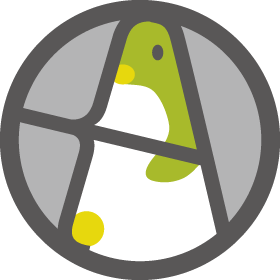とある画像をPhotoshop 2019で開いてテキストツールで文字を入れようと思ったらPhotoshopごと応答なしになってしまい、強制終了するしか方法がなくなってしまいました。
結果としては、 症状が起こり始めた辺りに入れたフォントファイルが壊れていたため、そのファイルをFontフォルダから削除する事で正常に動作するようになりました。
同様のバグを抱えている方がいらっしゃったらなにか力になれないかなと思い、顛末を書き起こしておきます。
試した方法
インターネットをさまよって原因とされていることを片っ端から試してみました。
別の画像・キャンバスで文字を入れようとする
同じ挙動になってフリーズしてしまう。
Photoshopをアンインストールして再インストール
環境設定もキレイにアンインストールして再度Photoshop 2019を入れなおすも効果なし。
Photoshopの過去バージョンを入れてみる
Photoshop CC 2018の最終バージョンv19.1.9を入れるも同様に止まってしまう。
フォントキャッシュを作るサービスの再起動
Windowsボタン + Sを押下し、サービスと打ちサービス一覧を起動。
その中から、Windows Font Cache Serviceを停止にしてPhotoshopを動かしてもダメ、サービスを再度起動してもダメ。
フォントキャッシュファイルの削除
%windir%\\system32\\FNTCACHE.DATの削除とWindowsの再起動
→効果ありませんでした。
フォント管理ツールの見直し
軽い気持ちで使っていたフォント管理ツール「NexusFont」の設定を見るもいじれるところがないので、対処はありませんでした。
追加したフォントファイルの削除→成功
症状が起こり始めた同時期に新たにフォントをインストールした事を思い出したので、フォントファイルの削除を行ってみた所、無事直りました。
C:\\Windows/Fontsをエクスプローラーで開く- 表示を詳細表示し、列タブを右クリックして
更新日時を見えるようにする - 問題が起き始めた日辺りのフォントを消す
- 無事に立ち上がったら成功
追加したフォントファイルが壊れていて、Photoshopがフォントプレビューを作っている時に止まってしまってそのまま応答なしとなっていたと思われます。
注意事項
どのフォントファイルが壊れているかは見た目にはわからないので、問題が起こりはじめた日辺りに入れたフォントを思い出せるかがカギとなりますね。
削除前に一旦消すフォントファイルをバックアップしてひとつひとつ試すのがいいかもしれないですね。
今回Photoshop CC 2018 / 2019と書きましたが、昔のバージョンでも起こりえると考えられます。
Illustrator CC 2019ではフォントツールが動いていたので、Photoshop固有の問題と考えたのがまた深みにハマった原因と思います。